下面是一个铣床加工扇形零件的夹具的装配动画,ProE软件生成的动画文件是视频格式,为了方便传播和展示,通常需要将文件转化成动态图片格式,下面就介绍一下视频文件转换成GIF动画的方法:
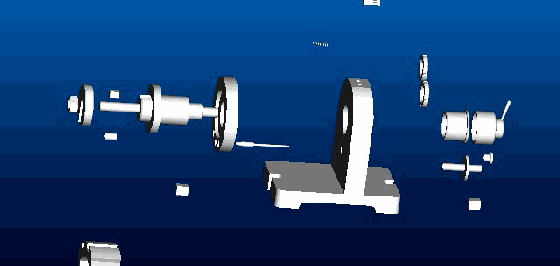
安装了新版的QQ影音播放器
1、用QQ影音播放器打开视频文件,在视频没有播放完之前暂停。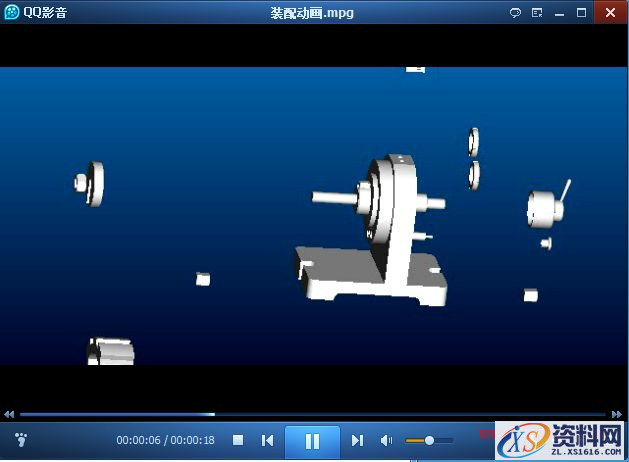
2、从【影音工具箱】里选取【动画】,或是从菜单里选择【转码/截取合并】-【动画(GIF)截取】。
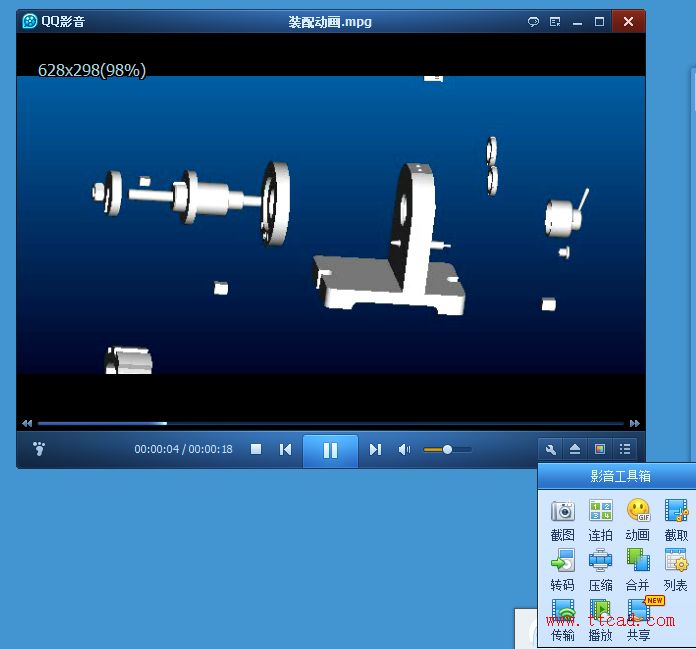
3、选择动画尺寸大小,有三个尺寸供选择。大图(320*240),中图(200*150),小图(150*112),可以根据需要选择尺寸,尺寸越大,文件大小越大。
4、选择截取开始的起点,也就是动画开始播放的地方。

5、下面的滑竿是控制截取GIF动画的播放长度,截取最大时间是10秒,一般10秒基本上已经足够用了。
5、调节好滑竿后,如果不需要调节播放快慢速度的话,可以直接点【保存】,如果需要调节播放快慢速度的话,点【预览】。
7、拖动滑竿调节播放快慢。
8、设置完后后点【保存】,并选择保存路径。
9、提示:GIF保存成功,可以直接粘贴。
到这一步就大功告成了。
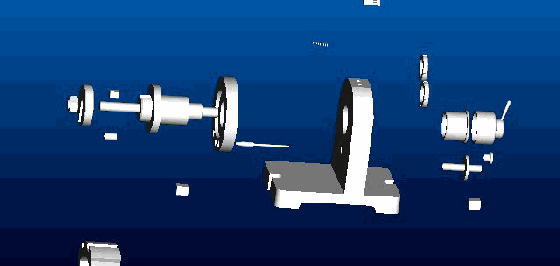
免责声明:
1;所有标注为智造资料网zl.fbzzw.cn的内容均为本站所有,版权均属本站所有,若您需要引用、转载,必须注明来源及原文链接即可,如涉及大面积转载,请来信告知,获取《授权协议》。
2;本网站图片,文字之类版权申明,因为网站可以由注册用户自行上传图片或文字,本网站无法鉴别所上传图片或文字的知识版权,如果侵犯,请及时通知我们,本网站将在第一时间及时删除,相关侵权责任均由相应上传用户自行承担。
内容投诉
智造资料网打造智能制造3D图纸下载,在线视频,软件下载,在线问答综合平台 » 如何把ProE动画视频转化成gif动态图片(图文教程)
1;所有标注为智造资料网zl.fbzzw.cn的内容均为本站所有,版权均属本站所有,若您需要引用、转载,必须注明来源及原文链接即可,如涉及大面积转载,请来信告知,获取《授权协议》。
2;本网站图片,文字之类版权申明,因为网站可以由注册用户自行上传图片或文字,本网站无法鉴别所上传图片或文字的知识版权,如果侵犯,请及时通知我们,本网站将在第一时间及时删除,相关侵权责任均由相应上传用户自行承担。
内容投诉
智造资料网打造智能制造3D图纸下载,在线视频,软件下载,在线问答综合平台 » 如何把ProE动画视频转化成gif动态图片(图文教程)


